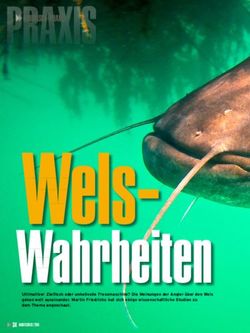Bärner map.geo.admin.ch - 27.02. 29.02.2020 map.geo.admin.ch! Fasnacht
←
→
Transkription von Seiteninhalten
Wenn Ihr Browser die Seite nicht korrekt rendert, bitte, lesen Sie den Inhalt der Seite unten
Bärner Fasnacht auf map.geo.admin.ch – 27.02. – 29.02.2020 (Zeichnen auf map.geo.admin.ch!) Link auf den Veranstaltungskalender auf map.geo.admin.ch Link zur offiziellen Veranstaltungswebseite: Bärner Fasnacht siehe auch:
Wer lebt bei uns ums Schulhaus? Artenvielfalt auf digitalen Karten festhalten
9 Weihnachtsattraktionen in Bern
auf map.geo.admin.ch
siehe auch für Details: I Love Berne (Bern Tourismus)
Berner Sternenmarkt Map: Link
Chalet Schanze: Link
Was brauche ich zum Zeichnen auf map.geo.admin.ch:
1. Zeichnen und Messen auf map.geo.admin.ch: Link
2. Transparenzen auf map.geo.admin.ch: Link
Wer lebt bei uns ums Schulhaus?
Artenvielfalt auf digitalen Karten
festhaltenDie Schülerinnen und Schüler suchen z.B. auf dem
Schulareal nach Pflanzen und Tieren. Die Fundorte werden
anschliessend auf dem Kartenviewer eingetragen. Mit
einfachen html-Bausteinen können die SuS, Bilder und
Links in die Beschreibung des Standorts einfügen.
Dieser Artikel wurde revidiert und ergänzt von Dr. Esther Bäumler, Dozentin
an der PH FHNW in der Professur für Didaktik des Sachunterrichts im Institut
Primarstufe
Aufgabenstellung
Die Lernenden suchen z.B. auf dem Schulareal nach Pflanzen und Tieren, die dort
vorkommen. Dies kann als Klassenarbeit – oder auch in mehreren Gruppen
geschehen.
Die Fundorte werden auf der Karte eingetragen. Je nach Ausstattung direkt auf
dem Kartenviewer – oder aber zuerst auf einem Luftbild, das anschliessend auf
die Karte übertragen wird.
Die Fundorte werden mit einer Beschreibung versehen. In die Beschreibung
kommen:
Name des Tieres / Pflanze
Kurzbeschrieb
Foto
Link auf Wikipedia
Das Beispiel ansehen: Um zusehen, wie das Ganze in die Beschreibung eingeführt
werden muss, klickt ihr auf “Zeichnen & Messen auf der Karte”. Dann kann der
Punkt weiter editiert werden.
Videotutorial zum Zeichnen mit dem Kartenviewer:
Für aktuelle Tutorials und eine Hilfe zum Zeichnen und Messen siehe auch:
help.geo.admin.chZiele / Kompetenzen
Die Schülerinnen und Schüler …
können mit Unterstützung durch die Lehrperson Pflanzen und Tiere in
einem definierten Gebiet finden und bestimmen.
können Standorte auf dem Kartenviewer (mit Hilfe des Luftbilds)
eintragen.
können einfache html-Bausteine verwenden, um z.B. Bilder direkt im
Kartenviewer einzufügen.
können Fotos im Internet freigeben.
können die selbsterstellte Karte den Kollegen via Permalink freigeben und
gemeinsam daran arbeiten.
Ergebnisse der Tagung zu Biodiversität
PH Solothurn, 13. Mai 2016 – Link zur Karte auf map.geo.admin.ch
Ergebnisse Tagung der Biodiversität an der PH Solothurn, Mai 2016Voraussetzungen
Die Lernenden sind mit den Grundfunktionen des Kartenviewers vertraut.
Die Lernenden können ein Foto schiessen und dieses auf den Computer
übertragen.
Die Lernenden verfügen über einfache HTML-Kenntnisse, um ein Bild oder ein
Link in die Beschreibung einzufügen. Eine gute Referenz inklusive Tutorials bietet
http://www.w3schools.com/. Ein deutschsprachiges HTML Nachschlagewerk
bietet: wiki.selfhtml.org/wiki/Referenz:HTML
Ideen und Weiterführendes
Das Projekt kann in unterschiedlichen Richtungen erweitert werden oder vertieft
werden.
Wandel Jahreszeiten:
Im Laufe des Jahres sind unterschiedliche Pflanzen- und Tierarten
sichtbar. So könnten über das Jahr verschiedene Erhebungen
durchgeführt werden und die entsprechenden Karten dann verglichen
werden.
Baumbeobachtungen über ein Jahr. Alle SuS wählen sich einen Baum auf
dem Schulareal aus und machen über das Jahr Beobachtungen und
Einträge in ein Forscherheft. Die ausgewählten Bäume und allenfalls
monatliche Beobachtungen dazu werden in eine digitale Karte
eingetragen.
Auswahl von Arten und Objekte
Die Auswahl der Arten kann auch eingeschränkt werden, also z.B. nur
Vögel, Spinnen oder nur Baumarten. Damit ergibt sich eine Verfeinerung
oder Vertiefung, je nach thematischem Schwerpunkt in NMG. Bei einer
Beschränkung auf eine Artengruppe, kann das Sammeln, Beschreiben und
Bestimmen der Arten vertieft werden.
neben Pflanzen- oder Tierarten können auch andere interessante Objekte
wie z.B. Lieblingsorte der SuS, spezielle Gebäude in der Gemeinde,
historische Orte usw. fotografisch erfasst, beschrieben und in digitalenKarten festgehalten werden.
Ausdehnung Fläche
Wird das Areal ausgeweitet z.B. auf das Gemeindegebiet, kann mit
besonderen oder seltenen Arten oder auch mit Lebensräumen gearbeitet
werden. Damit tragen die SuS zu einer eigentlichen Kartierung bei.
Beispielsweise könnten alle Standorte von Wiesensalbei, Orchideen oder
Blumenwiesen im Gemeindegebiet eingetragen werden. Auch im
Zusammenhang mit Brutvögeln könnten in Zusammenarbeit mit dem
lokalen Natur- und Vogelschutzverein interessante Erhebungen gemacht
werden.
Wird das Projekt über mehrere Jahre durchgeführt, könnten unter
Umständen auch Veränderungen festgestellt werden, beispielsweise an
wenig überwachsene Flächen wie in Steinbrüchen oder an
Ruderalstandorten.
Lehrplanbezug und Lehrmittel
Medien und Informatik (MI)
Die Schülerinnen und Schüler…
können unterschiedliche Darstellungsformen für Daten verwenden (z.B.
Symbole, Tabellen, Grafiken). MI 2.1
können lokale Geräte, lokales Netzwerk und das Internet als Speicherorte
für private und öffentliche Daten unterscheiden. MI 2.3
können Medien zum Erstellen und Präsentieren ihrer Arbeiten einsetzen.
MI 1.3
Natur, Mensch, Gesellschaften (NMG)
Die Schülerinnen und Schüler…
können die Artenvielfalt von Pflanzen und Tieren erkennen und sie
kategorisieren. NMG 2.4
Die Schülerinnen und Schüler können räumliche Merkmale, Strukturen
und Situationen der natürlichen und gebauten Umwelt wahrnehmen,
beschreiben und einordnen. NMG 8.1Die Schülerinnen und Schüler können Elemente und Merkmale von
Räumen in Darstellungsmitteln auffinden sowie raumbezogene
Orientierungsraster aufbauen und anwenden. NMG 8.4
Lehrmittel aus der NMM Reihe des Schulverlags
Karussell, 1./2. Schuljahr: Kapitel Wald, Wiese, Dorf und Stadt und
Jahresheft
Riesenrad, 3./4. Schuljahr: Kapitel Teich und Weiher, Wald, Dorf und
Stadt, Jahresheft
Feldbuch naturspur (zu Karussell und Riesenrad) : Einfache
Ordnungssysteme zu Pflanzen und Tieren und Bestimmungshilfen,
Lebensräume mit einige charakteristischen Arten
Panorama, ab 2. Schuljahr: Kapitel In unserer Umgebung.
Weitere Lehrmittel und Websites
Globe Schweiz Verschiedene Angebote zur Natur- und
Umweltbeobachtung mit Meldemöglichkeiten und nationaler oder
internationaler Vernetzung
Umweltdetektive Baumbeobachtungen über ein Jahr als Aufträge für SuS
und weitere Materialien
Biofotoquiz Fotos und Quiz zum Kennenlernen von Arten
Würdigung von Dr. Esther Bäumler
Das Schulhausareal als einfach erreichbarer ausserschulischer Lernort wird
hier genutzt, um die Wahrnehmung von Biodiversität (NMG Unterricht) mit
Medienbildung zu verbinden.
Die SuS führen unterschiedliche Arbeitsschritte aus: sie suchen die Pflanzen-
und Tierarten im Schulareal, dokumentieren diese fotografisch, bestimmen sie
und verarbeiten sie dann weiter zu einer digitalen Karte. So können sie die
Verbindung zwischen einer originalen Begegnung (Pflanzen und Tiere oder
Tierspuren im Schulareal) zu einer digitalen Karte erfahren und nachvollziehen.
Die Anforderung sowohl zur Bestimmung von Arten, als auch zum korrekten
Eintragen auf einer Karte und der digitalen Verarbeitung sind recht hoch.
Hilfestellung zur digitalen Verarbeitung gibt das Videotutorial, welches dieeinzelnen Arbeitsschritte genau erläutert und auch Schwierigkeiten anspricht.
WerlebtbeiunsumsSchulhaus2
WerlebtbeiunsumsSchulhaus2.docx
2.7 MiB
659 Downloads
Details
Zeichnen und Messen auf dem
Kartenviewer nun noch einfacher
Neues Tutorial: “Wie zeichne ich eine Strecke/Route” auf dem
Kartenviewer? 13.07.2017
Archiv: Funktionsänderung
Seit diesem Donnerstag (01.09.16) hat das map.geo.admin.ch-Team eine noch
einfacher zu bedienende “Zeichnen&Messen” Funktion eingeführt.
Die Hauptänderungen:
Schriftgrössen und -farben (Text)
Bild-URL kann direkt eingegeben werden ohne HTML Code
Links direkt eingeben
Koordinatenanzeige im Objektfenster
Linien nun in unterschiedlichen Farben und mit Beschriftung (Inhalt)verfügbar
etc.
Mehr Informationen hierzu in der map.geo.admin.ch Hilfe: Link
Video einbinden in ein Symbol:
Hierzu einfach den “Youtube Link” aus dem Embed unter dem Video eingeben in
das Feld URL eingeben im Kartenviewer:
Zudem Neu:
1.) Letzter Punkt löschen in Zeichnen und Messen: mit DEL Taste bevor
Linie/Messung abgeschlossen ist
2.) Externe KML: Profil kann angezeigt werden (experimental…)Distanzeinheiten werden angezeigt 2017 – Projekt Wetterstation sCHoolmaps nimmt für das erste Halbjahr 2017 ein
Wetterprojekt in Angriff. Ziel ist es, dass Schulen bzw. Klassen Wetterdaten liefern, die im Kartenviewer dargestellt werden können. Matthias Giger hat uns in seiner Ideenskizze Wetterdaten sehr schön aufgezeigt, wie dies aussehen könnte. Pilotprojekt In Zusammenarbeit mit Matthias Göpfert von der PH Bern soll versucht werden, Wetterdaten mit einem Raspi auszulesen und diese anschliessend im Kartenviewer darzustellen. Das Projekt ist aktuell in der Pilotphase. Wir werden uns am 9. Dezember am Nachmittag in Bern treffen, um die Wetterstation so einzurichten, damit wir diese an verschiedenen Standorten testen können. Das ist alles sehr kurzfristig, aber grundsätzlich für alle Interessierten offen. Wer mag, kommt am 9. Dezember nach Bern oder meldet sich direkt bei mir, damit ich den Kontakt mit Matthias Göpfert herstellen kann. Viel wichtiger ist aber folgender Termin: Save the Date: 15. März 2017 sCHoolmaps-Community-Treffen bei Swisstopo in Wabern “Kartenviewer News & Wetterprojekt” Mittwoch, 15.03.2017, 14-17 Uhr Alle Interessierten sind herzlich eingeladen, sCHoolmaps in den Gebäuden von swisstopo in Wabern zu besuchen. Sie werden aus erster Hand alle Neuigkeiten
zum Kartenviewer erhalten. Gleichzeitig werden wir mit dem Wetterprojekt soweit sein, dass sie präzise Informationen dazu erhalten werden, um bei diesem spannenden Projekt mitzumachen. Der Kartenviewer wird dabei gleich zweifach eingesetzt. Erstens findet man dank den Meteodatensätzen einen geeigneten Standort für die Wetterstation. Zweitens lassen sich die gewonnenen Daten mit dem Kartenviewer darstellen. “Zeichnen mit dem Kartenviewer” – Tutorial von Nicolas Fahrni (imedias) Anbei ein sehr gelungenes Tutorial über das Zeichnen und Bilder einfügen im Kartenviewer von Nicolas Fahrni /Medienpädagoge und Lehrer (imedias/PH-FHNW): Weiterführende Informationen auch unter der GeoAdmin Hilfe über die “Funktion Zeichnen und Messen” auf map.geo.admin.ch. Ideenskizze: Daten aus einer Tracking App in den Kartenviewer integrieren Der kostenlose Schrittzähler Moves protokolliert die Anzahl täglich zurückgelegten Schritte sowie mit dem Fahrrad / Auto / Zug gefahrene Strecken.
Die gesammelten Daten lassen sich einfach exportieren und in den Kartenviewer von map.geo.admin.ch integrieren. Die Anwendung erkennt automatisch, ob man gerade sitzt, Fahrrad fährt oder sich in einem Transportmittel fortbewegt. Darüber hinaus zeigt die App dem Läufer auf einer Karte an, welchen Weg er gegangen ist und welche Strecken er zurückgelegt hat. Am Ende eines Tages können sich Anwender zudem eine Art Tagebuch ihrer Aktivitäten anzeigen lassen. So sieht man grafisch dargestellt, wann man das Haus verlassen hat und wie viel, wie lange und in welcher Form man sich den Rest des Tages über bewegt hat. Der Export läuft einfach über die Homepage der App. Der Nachteil ist allerdings, dass man dazu einen Account erstellen muss und nur alle 24h einen Export vornehmen kann.
Die App Moves ist nun veraltet (im 2015 funktionierte diese noch), aber ich denke ihr findet andere Tracking Apps, welche ihr nutzen könnt! Wie erstelle ich meine eigene Karte? – “Zeichnen und Messen” – Funktion
Tip&Beispiel klicke auf das Symbol. In jedem Symbol lassen sich Texte oder iFrame-Elemente hinterlegen und visualiseren: oder ein Beispiel mit einem Youtube-Film im Symbol: Hinweis: Sollen die “Youtubes” ohne Werbung am Ende eingespielt werden in den iFrame-Code des Youtube-Filmes noch ein “rel=0” einfügen: https://www.youtube.com/embed/g5QgU9bebVQ?rel=0; den Link zum iFrame
Code bekommt ihr unter dem Youtubefilm bei “Embed”.
Sie können auch lesen